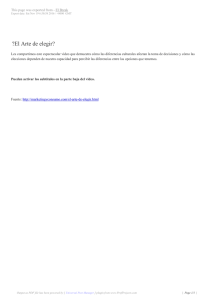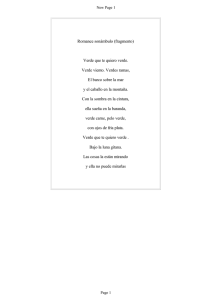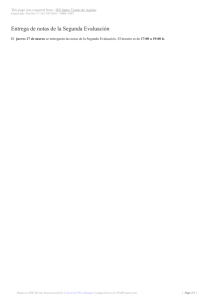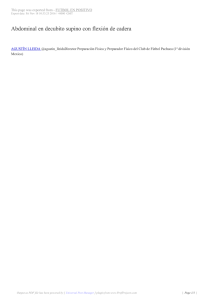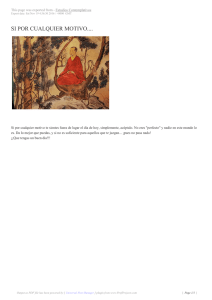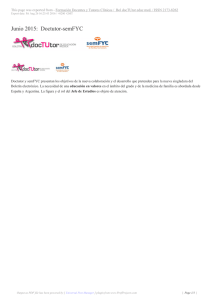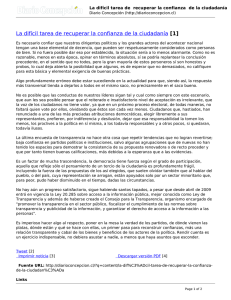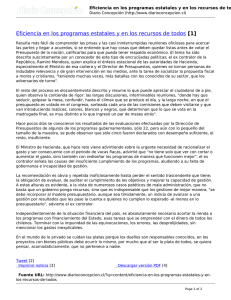Curso .NET con C# Módulo 1 / Página 1 1.
Anuncio
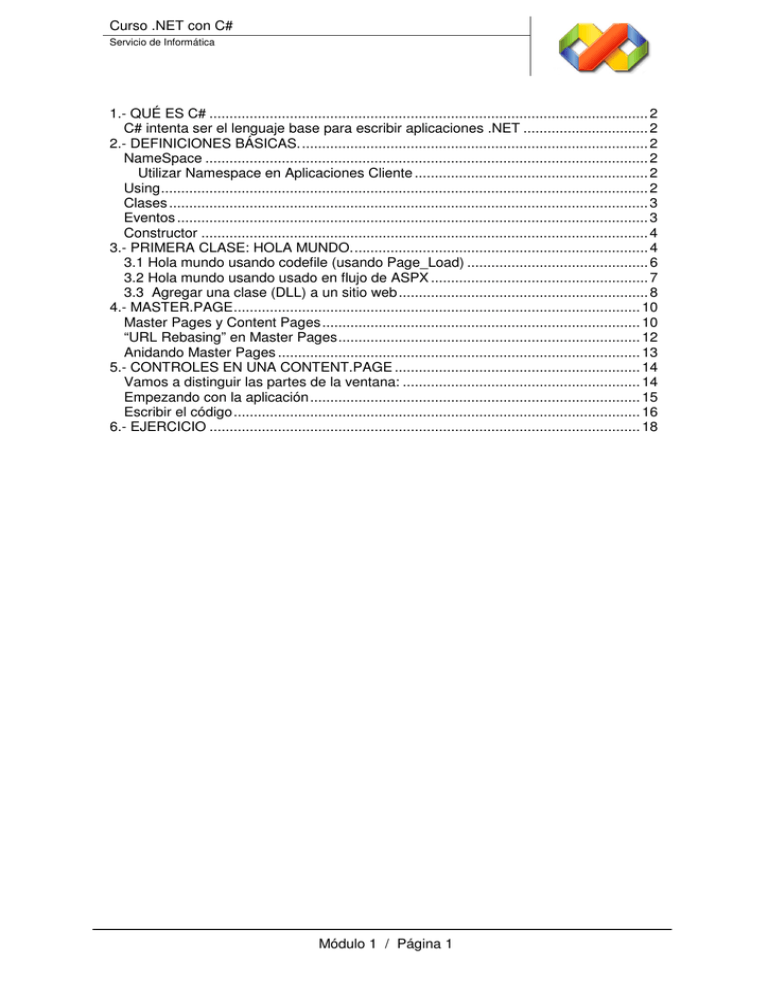
Curso .NET con C#
Servicio de Informática
1.- QUÉ ES C# ............................................................................................................. 2
C# intenta ser el lenguaje base para escribir aplicaciones .NET ............................... 2
2.- DEFINICIONES BÁSICAS. ...................................................................................... 2
NameSpace .............................................................................................................. 2
Utilizar Namespace en Aplicaciones Cliente .......................................................... 2
Using ......................................................................................................................... 2
Clases ....................................................................................................................... 3
Eventos ..................................................................................................................... 3
Constructor ............................................................................................................... 4
3.- PRIMERA CLASE: HOLA MUNDO. ......................................................................... 4
3.1 Hola mundo usando codefile (usando Page_Load) ............................................. 6
3.2 Hola mundo usando usado en flujo de ASPX ...................................................... 7
3.3 Agregar una clase (DLL) a un sitio web .............................................................. 8
4.- MASTER.PAGE ..................................................................................................... 10
Master Pages y Content Pages ............................................................................... 10
“URL Rebasing” en Master Pages ........................................................................... 12
Anidando Master Pages .......................................................................................... 13
5.- CONTROLES EN UNA CONTENT.PAGE ............................................................. 14
Vamos a distinguir las partes de la ventana: ........................................................... 14
Empezando con la aplicación .................................................................................. 15
Escribir el código ..................................................................................................... 16
6.- EJERCICIO ........................................................................................................... 18
Módulo 1 / Página 1
Curso .NET con C#
Servicio de Informática
1.- QUÉ ES C#
C# o C Sharp es un lenguaje de programación que está incluido en la Plataforma .NET
y corre en el Lenguaje Común en Tiempo de Ejecución (CLR, Common Language
Runtime). El primer lenguaje en importancia para el CLR es C#, mucho de lo que
soporta la Plataforma .NET está escrito en C#.
C# intenta ser el lenguaje base para escribir aplicaciones .NET
C# deriva de C y C++, es moderno, simple y enteramente orientado a objetos,
simplifica y moderniza a C++ en las áreas de clases, namespaces, sobrecarga de
métodos y manejo de excepciones. Se elimino la complejidad de C++ para hacerlo
más fácil de utilizar y menos propenso a errores.
C# es “case sensitive”, es decir, que distingue mayúsculas de minúsculas. HolaMundo
es diferente a holamundo.
2.- DEFINICIONES BÁSICAS.
NameSpace
Utilizados para organizar las clases y otros tipos en una estructura jerárquica. El
propósito del uso de namespace hacen las clases fáciles de usar y prevenir colisiones
con las clases escritas por otros programadores.
Un namespace contiene tipos que pueden ser utilizados en la construcción de
programas: clases, estructuras, enumeraciones, delegados e interfaces, por ejemplo
para poder escribir a la consola se utiliza el namespace System.
En este curso no se crearán nameSpace, pero si se usarán cuando se importen clases
(librerías) de otros programadores. El nameSpace de todos los componentes de la
universidad es “ua”.
Los nombres de espacio son definidos utilizando la sentencia:
namespace
Utilizar Namespace en Aplicaciones Cliente
Al desarrollar componentes utilizando namespace la aplicación cliente debe importarlo:
using ua;
Using
Las colisiones entre tipos o nombres de espacio que tienen el mismo nombre se
pueden resolver utilizando una variante de la cláusula using que permite definir un
alias para la clase:
Módulo 1 / Página 2
Curso .NET con C#
Servicio de Informática
using Alias = System.Web.HttpContext;
class NombreClase{
public static void Main()
{
Alias.Current.Response.Write (“Alias de una clase”);
}
}
Clases
Una Clase es una plantilla para un objeto.
Una Clase define las operaciones que un objeto puede realizar y define un valor que
mantiene el estado del objeto, los componentes principales de una clase son:
métodos, eventos y propiedades.
Una instancia de una clase es un objeto, se accede a la funcionalidad de un objeto
invocando sus métodos y accediendo a sus propiedades, eventos y campos.
Existe una palabra reservada llamada this que sirve para hacer referencia a la clase
actual en el ámbito en el cual es utilizada. Cuando se hace referencia a una variable
de instancia que tiene el mismo nombre de un parámetro se debe utilizar this.name.
Al crear y manipular objetos no es necesario administrar la memoria que estos ocupan
-ya que existe un mecanismo que se encarga de esto llamado garbage collector
(recolector de basura), pero es una buena práctica no olvidar liberar los recursos.
Según la guía de estilo del CPD de la Universidad de Alicante se requiere que el
nombre de la clase siga una notación Pascal (ej: HolaMundo, Taxi).
Para indentar se usa TAB y no los espacios.
Las llaves deben estar en el mismo nivel que el código fuera de las llaves.
Se debe usar una línea en blanco para separar los grupos lógicos de código.
public class Taxi
{
public bool isInitialized;
public InicializaTaxi()
{
isInitialized = true;
}
}
Eventos
Un método es un conjunto de instrucciones a las que se les da un determinado
nombre de tal manera que sea posible ejecutarlas en cualquier momento sin tenerlas
que reescribir sino usando sólo su nombre. A estas instrucciones se les denomina
cuerpo del método, y a su ejecución a través de su nombre se le denomina llamada al
método.
Módulo 1 / Página 3
Curso .NET con C#
Servicio de Informática
La ejecución de las instrucciones de un método puede producir como resultado un
objeto de cualquier tipo. A este objeto se le llama valor de retorno del método y es
completamente opcional, pudiéndose escribir métodos que no devuelvan ninguno.
La ejecución de las instrucciones de un método puede depender del valor de unas
variables especiales denominadas parámetros del método, de manera que en función
del valor que se dé a estas variables en cada llamada la ejecución del método se
pueda realizar de una u otra forma y podrá producir uno u otro valor de retorno.
Al conjunto formado por el nombre de un método y el número y tipo de sus parámetros
se le conoce como signatura del método. La signatura de un método es lo que
verdaderamente lo identifica, de modo que es posible definir en un mismo tipo varios
métodos con idéntico nombre siempre y cuando tengan distintos parámetros. Cuando
esto ocurre se dice que el método que tiene ese nombre está sobrecargado.
Según la guía de estilo se requiere que el nombre del evento siga una notación Pascal
(ej: EscribeHolaMundo, InicializaTaxi ).
Constructor
Los constructores son métodos de clase que se ejecutan cuando se crea un objeto de
un tipo determinado. Los constructores tienen el mismo nombre que la clase y,
normalmente, inicializan los miembros de datos del nuevo objeto.
En el ejemplo siguiente, una clase denominada Taxi se define con un constructor
simple. Esta clase crea instancias con el operador new. El operador new invoca el
constructor Taxi inmediatamente después de asignar la memoria al nuevo objeto
HolaMundo InicioHolaMundo = new HolaMundo();
Según la guía de estilo se requiere que el nombre del constructor siga una notación
Pascal (ej: InicioHolaMundo, InicioTaxi).
3.- PRIMERA CLASE: HOLA MUNDO.
Archivo > Nuevo > Sitio Web >
Módulo 1 / Página 4
Curso .NET con C#
Servicio de Informática
Poner ubicación y nombre.
Agregar nuevo elemento.
Para configurar el entorno que vemos podemos acudir a:
Herramientas >> Opciones >> Editor de texto >> c#
Otra opción complementaria es:
Módulo 1 / Página 5
Curso .NET con C#
Servicio de Informática
3.1 Hola mundo usando codefile (usando Page_Load)
<%@ Page Language=”C#” AutoEventWireup=”true”
CodeFile=”Default.aspx.cs” Inherits=”_Default” %>
Abrimos Default.aspx.cs
Copiamos
using System;
using System.Web;
public partial class _Default : System.Web.UI.Page{
protected void Page_Load(object sender, EventArgs e)
{
HolaMundo InicioHolaMundo = new HolaMundo();
HttpContext.Current.Response.Write(InicioHolaMundo.EscribeHolaMundo());
}
}
///<summary>
/// Clase para escribir hola mundo
///</summary>
class HolaMundo {
///<summary>
/// Método que sirve para escribir hola mundo (función)
///</summary>
public string EscribeHolaMundo(){
return “Hola mundo”;
Módulo 1 / Página 6
Curso .NET con C#
Servicio de Informática
}
}
Observaciones:
El nombre de la clase sigue una notación Pascal (HolaMundo). El nombre del método
también (EscribeHolaMundo) y el del constructor (InicioHolaMundo).
Resultado
Al cargar la página se escribirá “Hola Mundo”
3.2 Hola mundo usando usado en flujo de ASPX
<%@ Page Language=”C#” AutoEventWireup=”true”
CodeFile=”Default.aspx.cs” Inherits=”_Default” %>
Abrimos Default.aspx.cs y lo dejamos como sigue:
Copiamos
using System;
using System.Web;
public partial class _Default : System.Web.UI.Page{
protected void Page_Load(object sender, EventArgs e)
{
}
}
///<summary>
/// Clase para escribir hola mundo
///</summary>
class HolaMundo {
///<summary>
/// Método que sirve para escribir hola mundo (función)
///</summary>
public string EscribeHolaMundo(){
return “Hola mundo”;
}
}
Abrimos Default.aspx y lo dejamos como sigue:
Copiamos
Módulo 1 / Página 7
Curso .NET con C#
Servicio de Informática
<%@ Page Language="C#" AutoEventWireup="true"
CodeFile="Default1.aspx.cs" Inherits="_Default" %>
<!DOCTYPE html PUBLIC "-//W3C//DTD XHTML 1.0 Transitional//EN"
"http://www.w3.org/TR/xhtml1/DTD/xhtml1-transitional.dtd">
<html xmlns="http://www.w3.org/1999/xhtml">
<head runat="server"><title>Página sin título</title></head>
<body>
<form id="form1" runat="server">
<div>
<%
HolaMundo InicioHolaMundo = new HolaMundo();
Response.Write(InicioHolaMundo.EscribeHolaMundo());
%>
</div>
</form>
</body>
</html>
3.3 Agregar una clase (DLL) a un sitio web
Botón derecho >> Agregar referencia
Módulo 1 / Página 8
Curso .NET con C#
Servicio de Informática
using System;
using System.Web;
using ua;
public partial class web_Default2 : System.Web.UI.Page
{
protected void Page_Load(object sender, EventArgs e)
{
HolaMundo IniciaHolaMundo = new HolaMundo();
HttpContext.Current.Response.
Write(IniciaHolaMundo.EscribeHolaMundo());
}
}
Módulo 1 / Página 9
Curso .NET con C#
Servicio de Informática
4.- MASTER.PAGE
Una Master Page es una página que contiene marcas y controles que deben ser
compartidas a través de páginas múltiples de nuestro sitio. Por ejemplo, si todas las
páginas deben tener los mismos banners de cabecera y pie de página o el mismo
menú de navegación, podemos definir esto en una Master Page una vez, de forma que
todas las páginas asociadas a dicha Master Page heredarán estos elementos
comunes.
La ventaja de definir la cabecera, el pie de página y la navegación en una Master Page
es que estos elementos sólo tendrán que ser definidos una vez, en lugar de muchas
veces y en código duplicado en las diferentes páginas del sitio.
Master Pages y Content Pages
La definición de una Master Page es como la de cualquier página. Las Master Pages
pueden contener marcar, controles, código o cualquier combinación de estos
elementos.
Sin embargo, una Master Page puede contener un tipo especial de control llamado
ContentPlaceHolder. Un ContentPlaceHolder define una región de la representación
de la master page que puede substituirse por el contenido de una página asociada a la
maestra. Un ContentPaceHolder también puede contener contenido por defecto, por si
la página derivada no necesita sobreescribir este contenido. La sintaxis de un control
ContentPlaceHolder es como sigue:
Módulo 1 / Página 10
Curso .NET con C#
Servicio de Informática
MASTER PAGE
<%@ Master Language=”C#” AutoEventWireup=”true” CodeFile=”MasterPage2.master.cs”
Inherits=”MasterPage2” %>
<!DOCTYPE html PUBLIC “-//W3C//DTD XHTML 1.0 Transitional//EN”
“http://www.w3.org/TR/xhtml1/DTD/xhtml1-transitional.dtd”>
<html xmlns=”http://www.w3.org/1999/xhtml”>
<head runat=”server”>
<title>Página sin título</title>
<asp:ContentPlaceHolder id=”head” runat=”server”>
</asp:ContentPlaceHolder>
</head>
<body>
<form id=”form1” runat=”server”>
<div>
<asp:ContentPlaceHolder id=”ContentPlaceHolder1” runat=”server”>
</asp:ContentPlaceHolder>
</div>
</form>
</body>
</html>
Para diferenciar una Master Page de una página normal, la Master Page se guarda
con una extensión .master. Una página puede derivar de una Master Page
simplemente con definir un atributo MasterPageFile en su directiva Page, de la forma
vista arriba. Una página que se asocia a una Master Page se llama Content Page
(Página de Contenido)
Módulo 1 / Página 11
Curso .NET con C#
Servicio de Informática
CONTENT PAGE
<%@ Page MasterPageFile=”Site.master” %>
<%@ Page Language=”C#”
MasterPageFile=”~/MasterPage.master”
AutoEventWireup=”true”
CodeFile=”Default__.aspx.cs”
Inherits=”Default__”
Title=”Página sin título” %>
<asp:Content ID=”Content1” ContentPlaceHolderID=”head” Runat=”Server”>
</asp:Content>
<asp:Content ID=”Content2” ContentPlaceHolderID=”ContentPlaceHolder1” Runat=”Server”>
</asp:Content>
Una Content Page puede declarar controles Content que sobreescriban
específicamente el contenido de las secciones marcadas en la Master Page.
Un control Content se asocia a un control ContentPlaceHolder particular a través de la
propiedad ContentPlaceHolderID.
Una Content Page debe contener marcas y controles sólo dentro de los controles
Content; no puede tener ningún contenido de alto nivel por sí misma. Puede, sin
embargo, tener directivas o código del lado del servidor.
<%@ Page MasterPageFile=”Site.master” %>
<asp:content id=”Content1” contentplaceholderid=”FlowerText” runat=”server”>
Con sol, agua y cuidados las rosas aparecerán varias veces el la misma estación.
</asp:content>
<asp:content id=”Content2” contentplaceholderid=”FlowerPicture” runat=”server”>
<asp:Image id=”image1” imageurl=”~/images/rose.jpg” runat=”server”/>
</asp:content>
En este ejemplo muestra la relación entre las Master Pages y las Content Pages. La
Master Page define, en este caso, dos regiones ContentPlaceHolder llamadas
FlowerPicture y FlowerText, con algo de contenido por defecto para dichas regiones.
Las páginas individuales de contenido del sitio heredan el diseño común de sitio y el
“ambiente” de la Master Page, pero sobreescriben el contenido por defecto de las
regiones ContentPlaceHolder con su propio contenido. Observad que la página
Default.aspx del sitio no define ningún control Content, de forma que heredo el
contenido por defecto de la Master Page.
“URL Rebasing” en Master Pages
Una cosa a observar sobre los ejemplos anteriores es que hay varias páginas en una
Master Page que hacen referencia a recursos URL, como imágenes, hojas de estilo o
referencias a páginas, mediante la sintaxis de rutas relativas, por ejemplo:
<head>
<link rel=”stylesheet” href=”StyleSheet.css” type=”text/css” />
</head>
...
Módulo 1 / Página 12
Curso .NET con C#
Servicio de Informática
<a href=”daffodil.aspx”>Daffodil</a>
...
<img alt=”water lilies” src=”Images/waterlilies.jpg”/>
Esto funciona cuando la Master Page y la Content Page se encuentran en el mismo
directorio, pero cuanto la Content Page se encuentra en una ubicación distinta, la ruta
relativa no será correcta. Para solucionar este problema, podemos escoger una de las
siguientes propuestas:
•
•
Utilizar rutas URL absolutas en la Master Page, por ejemplo <img
src=”/myapplication/images/banner.gif” />
Utilizar URLS relativas o URLs relativas de aplicación en los controles de
servidor en lugar de marcas estáticas, por ejemplo <asp:Image
ImageUrl=”~/images/banner.gif” runat=”server” />
El siguiente ejemplo muestra esta técnica. Las Páginas de Contenido han sido
movidas el subdirectorio “Pages” bajo el directorio que contiene la Página Maestra. La
Página Maestra se ha actualizado para utilizar controles de servidor en lugar de
HTML:
<head runat=”server”>
<link rel=”stylesheet” href=”StyleSheet.css” type=”text/css” />
</head>
...
<a id=”A1” href=”pages/daffodil.aspx” runat=”server”>Daffodil</a/>
...
<asp:Image ID=”Image1” AlternateText=”Water Lillies”
ImageUrl=”~/Images/Waterlilies.jpg” runat=”server”/>
Anidando Master Pages
Las Content Pages también pueden ser Master Pages. Ésto quiere decir que es
posible derivar una Master Page a partir de otra Master Page. Por ejemplo, podríamos
tener una Master Page de primer nivel que represente la cabecera/pie de página y la
navegación global del sitio, y después Master Pages separadas que deriven de esta
Master para definir los aspectos de las diferentes sub-secciones del sitio. Las Content
Pages derivarán de la página maestra correspondiente a la sección a la que pertenece
la Content Page.
Módulo 1 / Página 13
Curso .NET con C#
Servicio de Informática
5.- CONTROLES EN UNA CONTENT.PAGE
La forma más fácil para insertar controles es desde design o diseño.
Vamos a distinguir las partes de la ventana:
Módulo 1 / Página 14
Curso .NET con C#
Servicio de Informática
Desde la parte izquierda el cuadro de herramientas, en el centro el formulario principal
(content.page) y en la parte derecha las ventanas de propiedades y el explorador de
soluciones.
Los controles son los elementos que insertamos dentro de un formulario y que nos va
a permitir interactuar entre el usuario y el código: botones, cuadros de texto, etiquetas,
cuadros desplegables, cuadrículas de datos. En definitiva todos y cada uno de los
elementos que vemos en los formularios de todas las aplicaciones. La lista de
controles básicos disponibles la tenemos a la izquierda, en el panel de herramientas.
Empezando con la aplicación
Para añadir controles al formulario utilizaremos la barra de herramientas. Por ejemplo,
para añadir una etiqueta (Label) y una caja de texto (TextBox), simplemente haremos
doble-clic sobre esos elementos de la barra de herramientas y se añadirán al
formulario o podemos también agarrarlos y arrastrarlos hasta nuestro formulario.
Para nuestro ejemplo, añadiremos un botón (Button) y lo situaremos debajo del cuadro
de texto (Textbox). Luego añadimos una etiqueta (Label) para que quede de esta
forma:
Como vemos, por defecto, el IDE pone un texto genérico (Label, Button, etc) y un
nombre al control tal como label1, textbox1, button1, es decir utiliza el tipo de control y
lo va numerando tantas veces como controles iguales tengamos en el
formulario(label1, label2, label3,...). Es por ponerle un nombre inicial, ya que siempre
los controles deben tener un nombre único.
Ahora vamos a cambiar el texto y el nombre que
contiene el botón "Button". Para ambos hay que utilizar
la ventana de propiedades (A la derecha-abajo), en
esta ocasión el elemento que nos interesa de esa
ventana de propiedades son Text e ID. Escribimos en
ambos la palabra "Mostrar" y cuando pulses Intro o el
tabulador veremos que el texto del botón se ha
actualizado.
Hacemos lo mismo con la etiqueta "Label", recuerda
que hay que seleccionarla primero haciendo clic para
que se muestren las propiedades de la etiqueta.
Escribimos "Nombre:" en Text y pulsamos intro o el
tabulador.
Fíjate que en la parte superior de la ventana pone el
control que estamos editando y de qué tipo es.
Módulo 1 / Página 15
Curso .NET con C#
Servicio de Informática
Escribir el código
Ahora vamos a escribir el código que se ejecutará cada vez que se haga clic en el
botón que hemos añadido. Para ello, selecciona el botón "Mostrar" y hacemos doble
clic en él, se mostrará una nueva ventana, en este caso la ventana de código del
botón, asociada con el formulario que tenemos en nuestro proyecto. Nos mostrará:
Aquí empieza la programación.
Que nosotros pulsemos doble clic en el botón y que aparezca un fragmento de código
significa lo siguiente: VB .NET interpreta que quieres poner código para realizar alguna
acción cuando se haga clic sobre el botón, por lo tanto te muestra ya el
"procedimiento" o parte de código que se va a ejecutar cuando suceda esto. A esta
forma de trabajar se le llama programación orientada a eventos. Es decir, cuando se
produzcan el evento de pulsar el botón (click) ejecutas este código.
Por lo tanto vemos que los controles además de tener
propiedades (que modifican su aspecto) también
atienden a una serie de eventos (clic, doble clic). Los
eventos a los que atienden los controles los podemos ver
en la ventana de propiedades, seleccionando:
Hay otra forma de acceder a los eventos de los controles y
es esta. Vete a la vista del código del formulario pulsando
en el botón de código, que muestro en la imagen siguiente:
Módulo 1 / Página 16
Curso .NET con C#
Servicio de Informática
Escribimos el siguiente código en el hueco dejado por Visual Studio entre las líneas
que hay entre { … }
Pulsamos F5 para que se ejecute el código que hemos escrito o pulsa en el botón
"play" que está en la barra de botones.
Cuando se presente el formulario escribe algo en el cuadro de texto, pulsa en el botón
Mostrar y veremos que se muestra un texto inicial diciéndote “Pulsando mostrar” y a
continuación lo que hayas escrito en el cuadro de texto (TextBox1):
Ya tenemos nuestra aplicación funcionando, creada con Visual Studio .NET.
Vamos ahora a añadir al botón la capacidad de
saltar a otra Web. Cambiaremos la propiedad
PostBackUrl poniendo la dirección a donde
queremos que salte. Incluso con los
podremos elegir clicando de nuestro sitio web la
página a la que saltará.
Módulo 1 / Página 17
Curso .NET con C#
Servicio de Informática
6.- EJERCICIO
Se entrega un zip con los ficheros que se ven en la
imagen.
Se pide transformar _master.html en una master page
siguiendo la estructura de carpetas que se ve en la
imagen.
Se pide crear 2 páginas “content pages” ambas con
código asociado. Llámalas default.aspx y rdefault.aspx.
(Nota: estos ejercicios servirán de base para otros, en caso de no acabarlos os lo
proporcionaríamos).
Default.aspx
La página está entera con controles de servidor.
Todos los controles están agrupados con un panel.
Cada control lleva su etiqueta asociada.
Campos:
•
•
•
•
•
•
•
•
De texto para el “TxtNombre”.
Lista desplegable “LisRegalo”. Las opciones
son: “” (en blanco), “Inmobiliario”, “Servicio”,
“Transporte”.
De texto “txtFecha1”.
De texto “txtFecha2”.
De texto “txtDni”.
Un grupo de botones de radio “radTipo” con las opciones de “Hombre
funcionario”,”Mujer funcionaria” y “Otros”
Por último un campo txtOtros, para cuando en la pregunta anterior se contesta
“Otros”.
Un botón de servidor con PostBackUrl=”~/paginas/rDefault.aspx”
Módulo 1 / Página 18
Curso .NET con C#
Servicio de Informática
rDefault.aspx
Esta página recogerá los valores que se envían.
<%@ Page Language=”C#”
MasterPageFile=”~/MasterPage.master”
AutoEventWireup=”true”
CodeFile=”rDefault.aspx.cs”
Inherits=”_rDefault”
Title=”Página de respuesta” %>
<asp:Content ID=”Content1” ContentPlaceHolderID=”head” Runat=”Server”>
</asp:Content>
<asp:Content ID= "Content2" ContentPlaceHolderID=”CPHolder1” Runat=”Server”>
<asp:Panel ID=”Panel1” runat=”server” GroupingText=”OBTENCIÓN DE DATOS” CssClass=”tit”>
<%
foreach (string control in Request.Form)
{
Response.Write(“<p>” + control + “ “ + Request.Form[control] + “</p>”);
}
%>
</asp:Panel>
</asp:Content>
Módulo 1 / Página 19